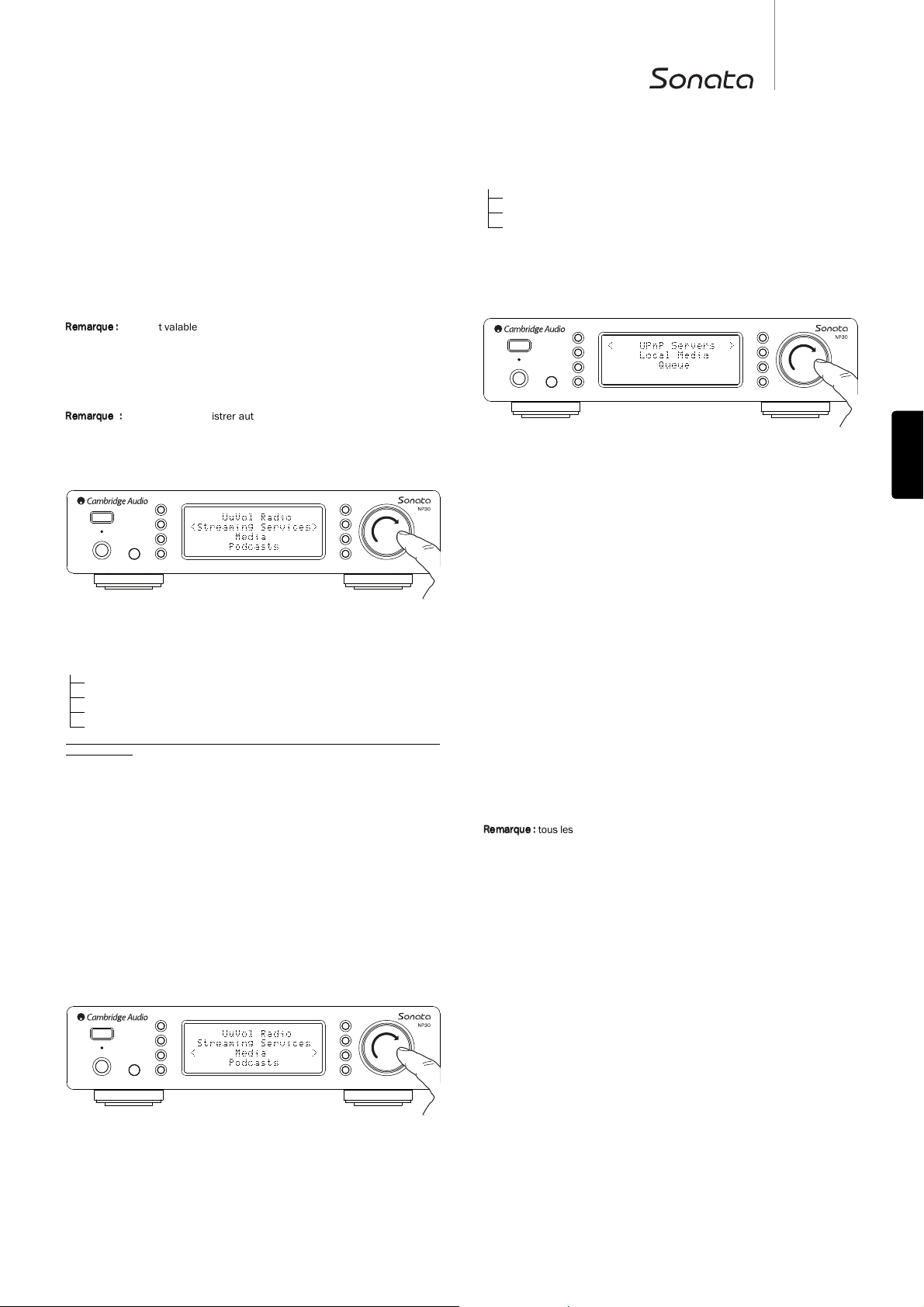FRANÇAIS
Media (Contenu multimédia)
UPnP Servers (Serveurs UPnP)
Local Media (Supports locaux)
Queue (File d’attente)
UPnP est de loin la méthode préférée, car elle permet la navigation par artiste,
album et autres, elle prend en charge la commande à partir d’une télécommande
Wi-Fi et le contenu multimédia peut être partagé par plusieurs périphériques.
Serveurs UPnP
Votre NP30 peut se connecter aux ordinateurs ou aux périphériques de stockage
réseau ou NAS (Network Attached Storage) équipés d’un serveur AV Universal Plug
and Play (UPnP).
Lorsque vous utilisez un serveur UPnP pour partager votre contenu multimédia, les
critères de recherche et de sélection sont déterminés par le serveur et non pas par
le NP30, mais comprennent en général l’Album, l’Artiste et d’autres options telles
que le Genre.
Tant que le NP30 est correctement configuré pour votre réseau, il détectera et se
connectera automatiquement aux serveurs UPnP disponibles lorsque vous ouvrirez
le menu de lecture UPnP. Ensuite, vous pourrez parcourir la structure du menu
provenant de ce serveur.
Il existe de nombreux logiciels de serveur UPnP appropriés disponibles pour PC et
Mac. Des serveurs autonomes et des périphériques de stockage réseau (NAS) avec
des fonctions de serveur UPnP intégrées sont également disponibles. Veuillez
consulter les guides de configuration sur notre site Web à l’adresse
http://support.cambridgeaudio.com/.
Une fois que vous avez configuré un serveur adéquat, naviguez vers le menu
Media/UPnP Serveurs (Contenu multimédia/Serveurs UPnP) du NP30, puis appuyez
sur Select.
Le NP30 effectuera une analyse de votre réseau et indiquera tous les serveurs
UPnP qu’il détectera. Si aucun serveur n’est détecté, l’écran affichera « No Servers
Found » (Aucun serveur détecté). Si un ou plusieurs serveurs sont détectés, leurs
noms s’afficheront et vous pourrez sélectionner celui à partir duquel vous souhaitez
accéder au contenu.
Sélectionnez le serveur de votre choix, puis le NP30 chargera la structure du menu
appropriée à partir de ce serveur. En général, ceci vous permet de parcourir votre
contenu par Album, Artiste, Genre, etc. Il est important de comprendre que la
structure du menu provient du serveur, pas du NP30.
Vous pouvez désormais parcourir et sélectionner un contenu audio dans un format
pris en charge par le NP30 (actuellement AAC, MP3, WMA, AIFF, FLAC, WAV et Ogg
Vorbis).
Remarque :
tous les serveurs ne prennent pas en charge tous ces formats. Assurez-
vous toujours que le serveur choisi prenne également en charge les formats de
votre choix.
Enregistrer votre NP30 avec le portail UuVol sur le Web
Pour accéder à des fonctionnalités supplémentaires sur votre NP30 telles que la
modification ou la copie des présélections, vous devez d’abord créer un compte sur
UuVol. À partir d’un navigateur Internet, rendez-vous sur la page www.UuVol.com.
Cliquez sur le lien « Enregistrer », puis suivez les instructions à l’écran pour créer un
compte. .
Après la création et la connexion à votre nouveau compte, vous pourrez alors ajouter
votre NP30 à votre compte en cliquant sur le lien « Mes produits ». Suivez les
instructions, vous devrez entrer le code d’enregistrement à sept chiffres de votre
NP30 ; vous pouvez le trouver dans le menu « Réglages > Enregistrer » du NP30.
Il s’agit d’un code unique généré par l’appareil lors du processus d’enregistrement.
Remarque :
la clé est valable pendant environ 10 minutes. Si vous ne l’utilisez pas
pendant ce délai, vous devrez quitter ce menu, puis l’ouvrir de nouveau pour obtenir
une nouvelle clé.
Votre NP30 est maintenant enregistré et vous pouvez utiliser le portail pour gérer
vos présélections, Podcasts et bien plus encore. Vous pouvez également nous
suggérer de nouvelles stations, installer des services de streaming tiers et afficher
des informations que nous publions sur de nouveaux produits.
Remarque :
vous pouvez enregistrer autant de produits que vous le souhaitez et
gérer les présélections, etc. sur plusieurs produits qui peuvent être dans différentes
parties du monde en toute transparence depuis votre portail UuVol.
Services de streaming
Le NP30 prend en charge une gamme de services de streaming provenant d’autres
fournisseurs qui proposent souvent un élément d’interaction avec l’utilisateur. Le
NP30 affiche les sous-menus suivants :
Streaming Services
Aupeo!
Live365
MP3tunes
Etc.
Remarque : les services disponibles varient en fonction de votre situation
géographique.
En général, les services de streaming permettent à l’utilisateur de choisir plus ou
moins le contenu à lire. De ce fait, ils sont sous licence différente du service iRadio
par l’industrie musicale et, souvent, chaque service a des accords dans certains
pays.
Ils peuvent également nécessiter la souscription à un abonnement payant.
Last.FM, Pandora, Rhapsody, Live365, Mp3Tunes, etc. sont des exemples de ces
services.
Lorsque vous ouvrez ce menu, les services disponibles dans votre pays
s’afficheront. Ceux dont l’utilisation est gratuite ou qui disposent d’une version
gratuite seront directement accessibles. Pour les autres, vous serez redirigé vers la
page d’abonnement correspondante si vous le souhaitez.
Pour en savoir plus sur les offres de ces services, veuillez visiter notre site Web
UuVol.com. Vous pourrez y trouver des liens vers chaque service.
De même, via le portail, vous pouvez empêcher l’affichage des services auxquels
vous ne souhaitez pas souscrire dans ce menu.
Contenu multimédia
Le NP30 peut accéder au contenu multimédia à partir de serveurs UPnP ou de
supports locaux connectés via USB. Le NP30 affiche les sous-menus suivants :